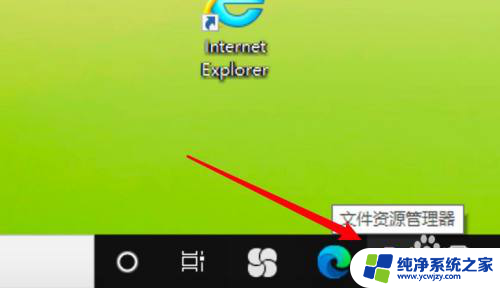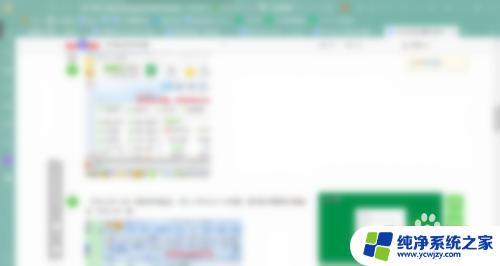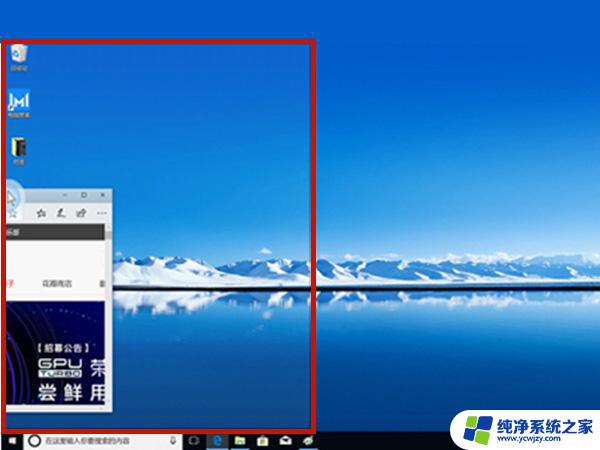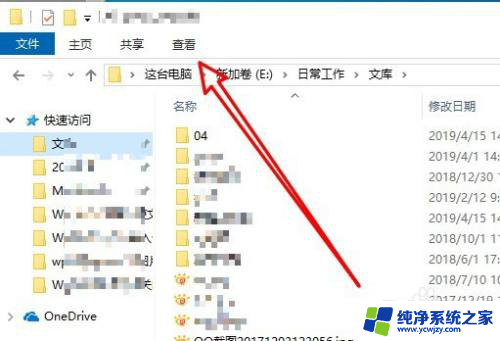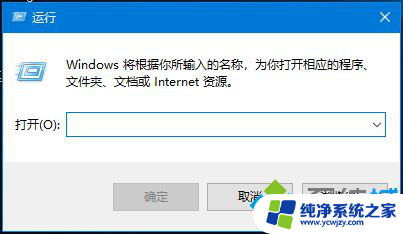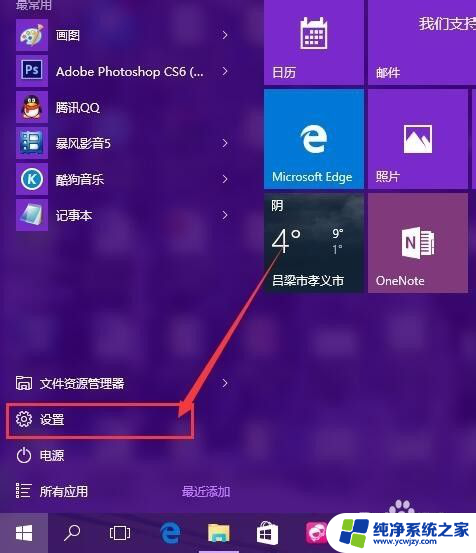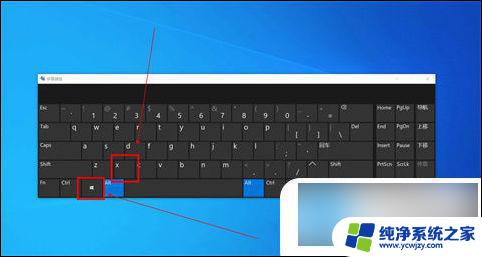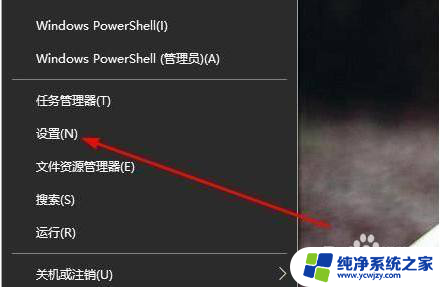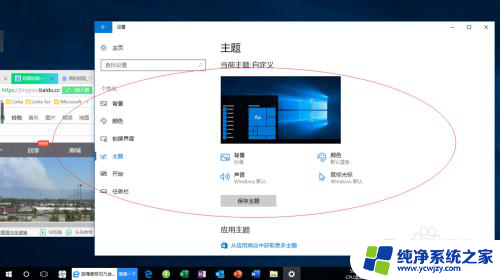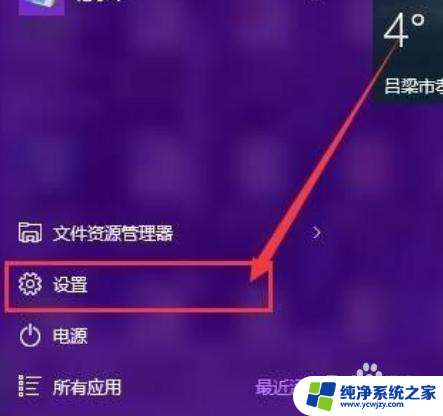win10怎么置顶一个窗口
在使用Windows 10操作系统时,有时候我们会希望某个窗口始终保持在最前面,不被其他窗口遮挡,如何在Win10中实现窗口的置顶功能呢?通过简单的设置,我们可以轻松地使窗口保持在最前,方便我们在多任务处理时实现更高效的操作。接下来我们将介绍如何在Win10中设置窗口保持最前的方法,让您轻松掌握这一实用技巧。
操作方法:
1.这里需要借助一个小工具DeskPins,启动软件,默认在任务的右下角位
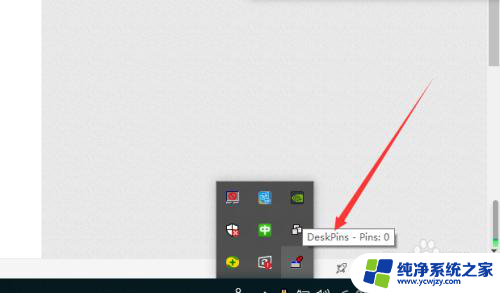
2.启用需要置顶的应用,接着点击右下角的DeskPins图标。此时鼠标变为一个大头针样式,再把鼠标移动应用左键一下即可,出现下图的图标表示已经置顶
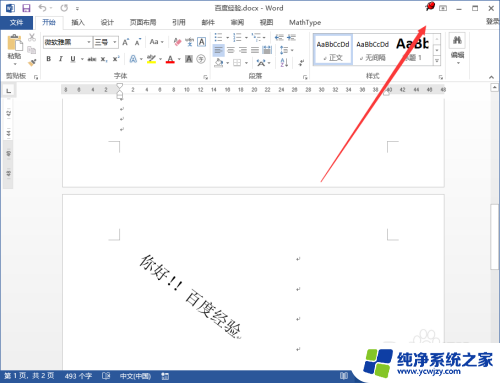
3.如果需要某个窗口长期置顶,则可以启动自动置顶功能。鼠标右键点击DeskPins图标,选择options
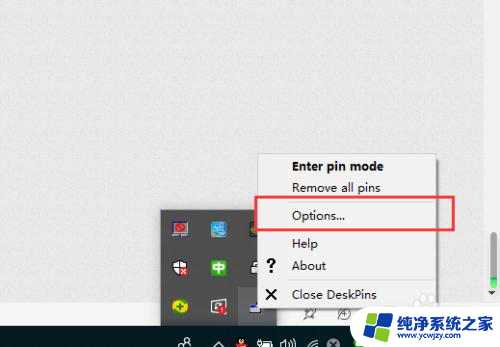
4.在弹出的窗口中切换到autopin,并勾选Enable,启用自动功能
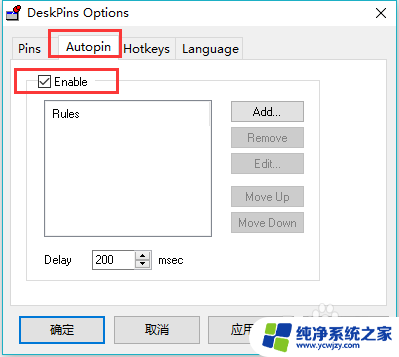
5.点击add,弹出edit rule窗口,这里description描述可自己随意填写
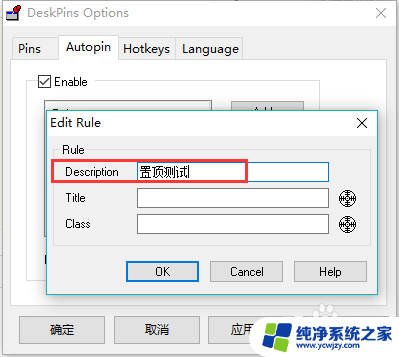
6.主要看title和class两项,拖动title后面的小图标至需要置顶的应用标题中。会自动识别出应用的标题,同理class拖动到应用中会自识出类型,这时点击ok并应用,以后打开这个窗口都会置顶
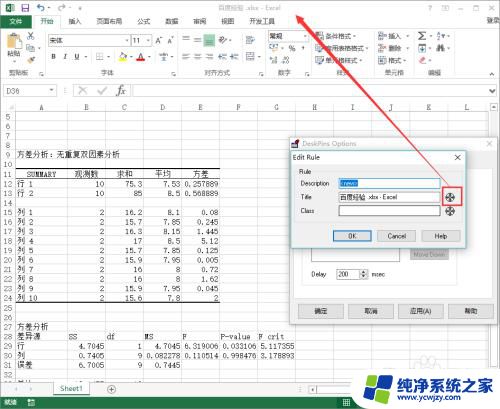
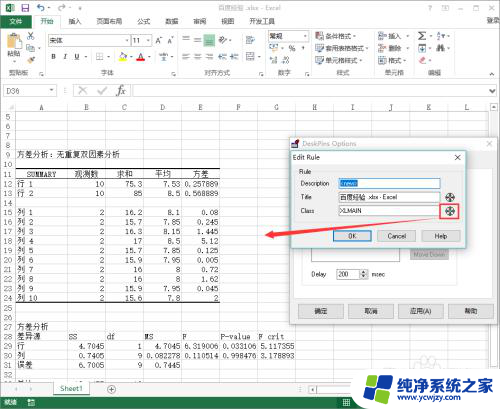
以上就是如何将Windows 10中的窗口置顶的全部内容,如果您遇到类似问题,可以参考本文中介绍的步骤进行修复,希望对大家有所帮助。